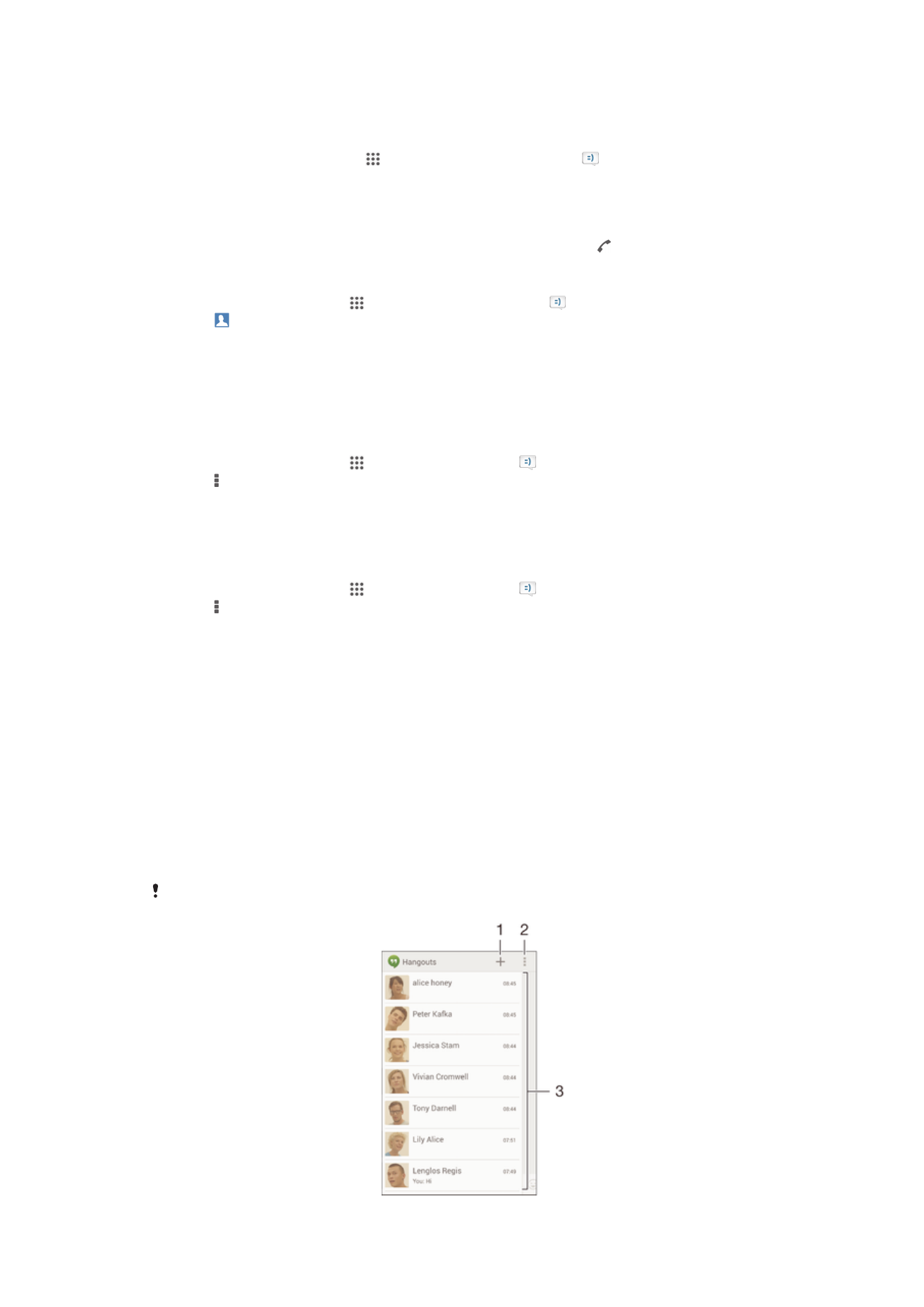
Olahpesen sanalika lan obrolan video
Sampeyan bisa nggunakake aplikasi olahpesen sanalika lan obrolan video Google
Hangouts™ ing piranti kanggo ngobrol karo kanca sing uga nggunakake aplikasi
kasebut ing komputer, piranti Android™ utawa piranti liyane. Sampeyan bisa nggenti
obrolan menyang telpon video karo sawetara kanca, lan sampeyan bisa ngirim pesen
menyang kanca sanajan kanca sampeyan offline. Sampeyan uga bisa ndeleng lan
enggo bareng potret kanthi gampang.
Sadurunge wiwit nggunakake Hangouts™, pesthekake sambungan internet wis aktif
lan duwe akun Google™. Pindhah menyang http://support.google.com/hangouts
banjur klik sambungan "Hangouts ing Android" kanggo njupuk katrangan liyane
babagan carane nggunakake aplikasi iki.
Fungsi telpon video mung bisa aktif ing piranti sing nduweni kamera ngarep.
51
Iki penerbitan versi Internet. © Dicetak khusus kanggo keperluan pribadi.
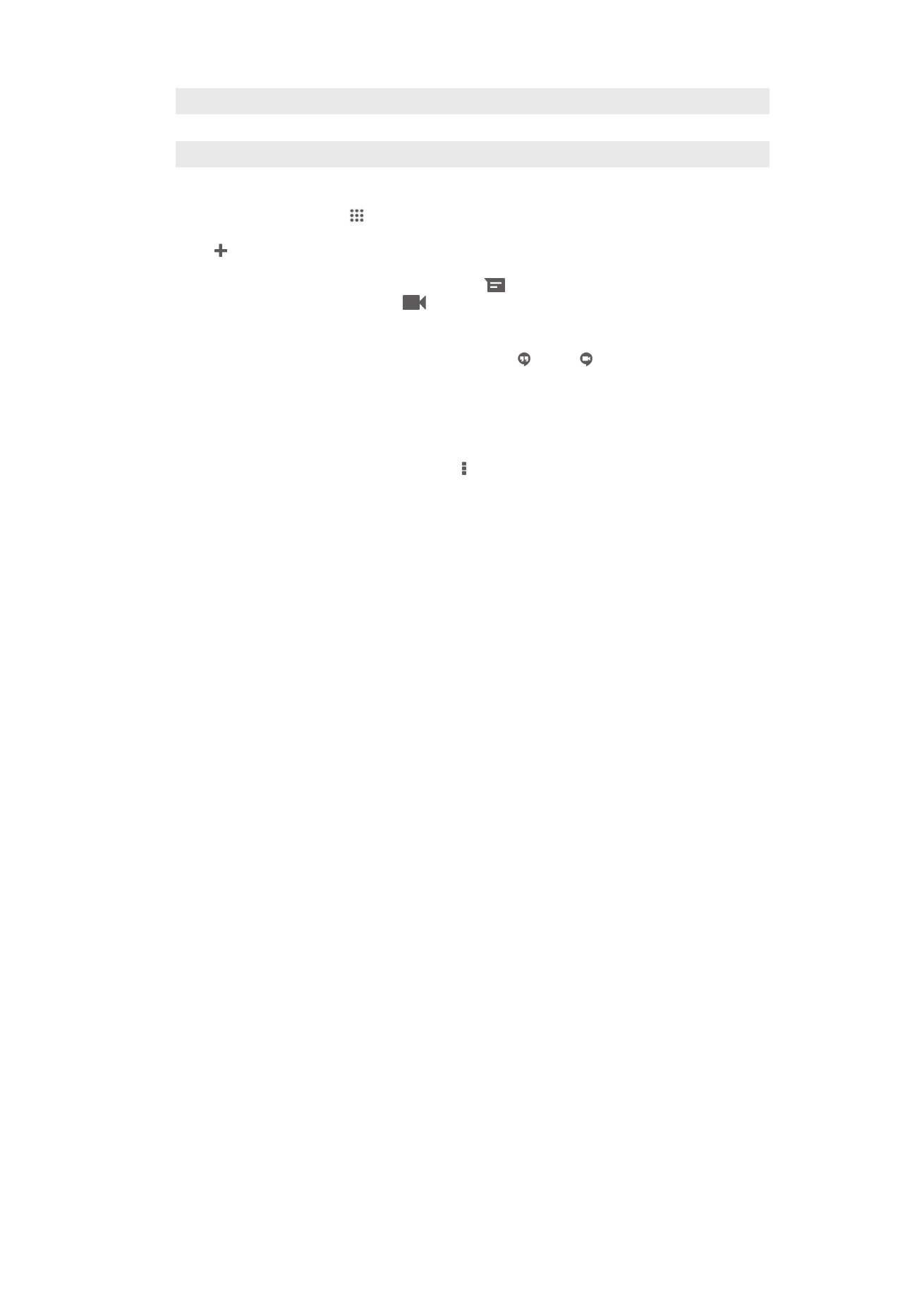
1
Miwiti obrolan utawa telpon video anyar
2
Pilihan
3
Dhaptar kontak
Miwiti pesen sanalika utawa telpon video
1
Saka Layar ngarep, tutul .
2
Golek banjur tutul Hangouts.
3
Tutul , banjur tik jeneng kontak, alamat email, nomer telpon utawa jeneng
lingkaran lan pilih entri sing cocog saka dhaptar sing disaranake.
4
Kanggo miwiti sesi olahpesen sanalika, tutul
.
5
Kanggo miwiti telpon video, tutul
.
Mbales pesen obrolan utawa gabung karo telpon video
1
Yen ana sing ngubungi sampeyan ing Hangouts, utawa metu ing garis
status.
2
Seret garis status mudhun, banjur tutul pesen utawa telpon video lan wiwiti
ngobrol.
Sinau luwih lengkap babagan Hangouts™
•
Nalika aplikasi Hangouts™ mbukak, tutul , banjur tutul Pitulung.
52
Iki penerbitan versi Internet. © Dicetak khusus kanggo keperluan pribadi.